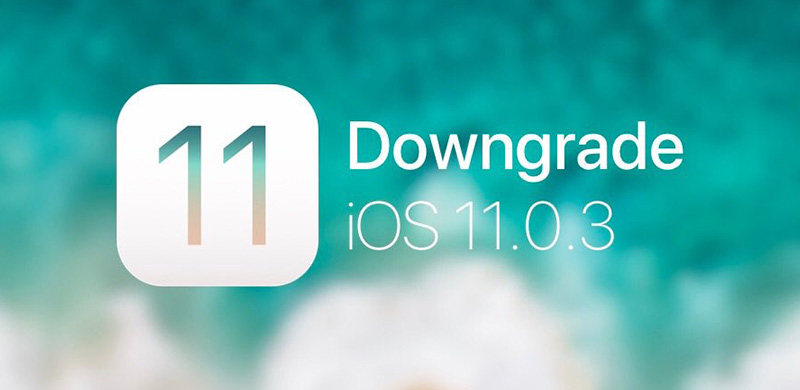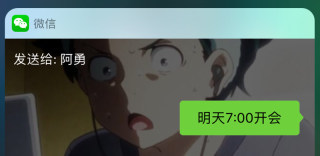CopyRight©2020-2030 www.poppur.com
还是熟悉的周二,还是熟悉的凌晨1点钟。不同的是,苹果这次推送的不是我们期待的iOS11.1正式版,而是iOS11.2beta1。你也不用费解,因为iPhoneX要在3号才发货,所以11.1正式版也只好压后了(说不定这个版本有不少关于iPhoneX的秘密)。再说了,苹果不走寻常路不都已经成习惯了吗...好吧,说回正题,iOS11.2beta1推送之后,我迅速用手上的iPhone6s更新了,第一感觉还是挺流畅的。不管是3D Touch还是打开App时的画面都挺流畅的,有iOS10.3.3的感觉。
iOS11.2beta1降级iOS11.0.3方法
需要注意的是,目前11.2还是开发者测试版本,后续使用或多或少会出现一些问题。毕竟是测试版,我们也不能要求太多,安全起见,小编先把iOS11.2beta1降级的方法提供给大家,希望大家能用得上。
教程开始
按照惯例,第一步当然是对手机进行备份。
进入手机设置-Apple ID(顶部)-iCloud,关闭“查找我的iPhone”功能。
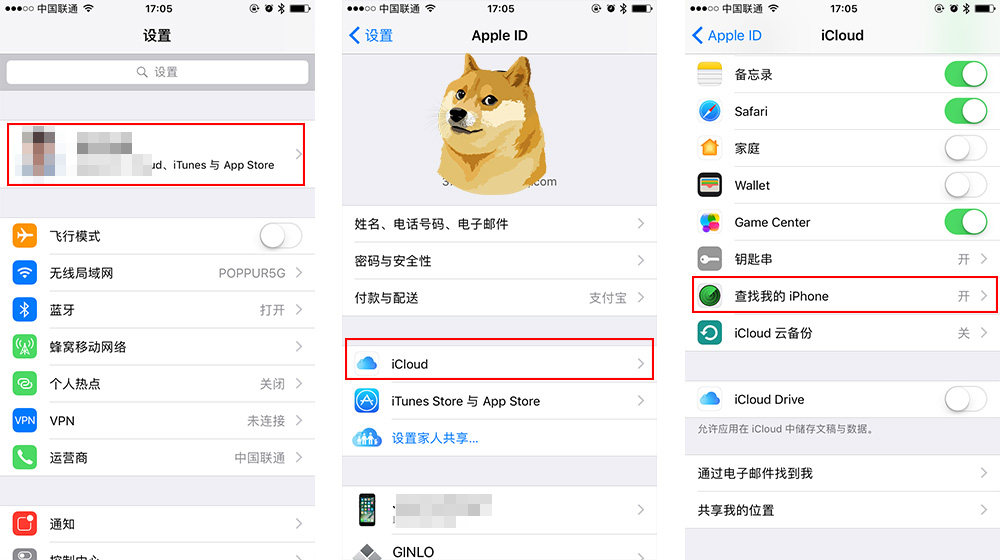
按住电脑Shift(Windows电脑)或Alt/Option(Mac电脑)键,同时点击iTunes的“更新”或“检查更新”选项。【文末提供iOS11.0.3和iOS11.1固件下载】
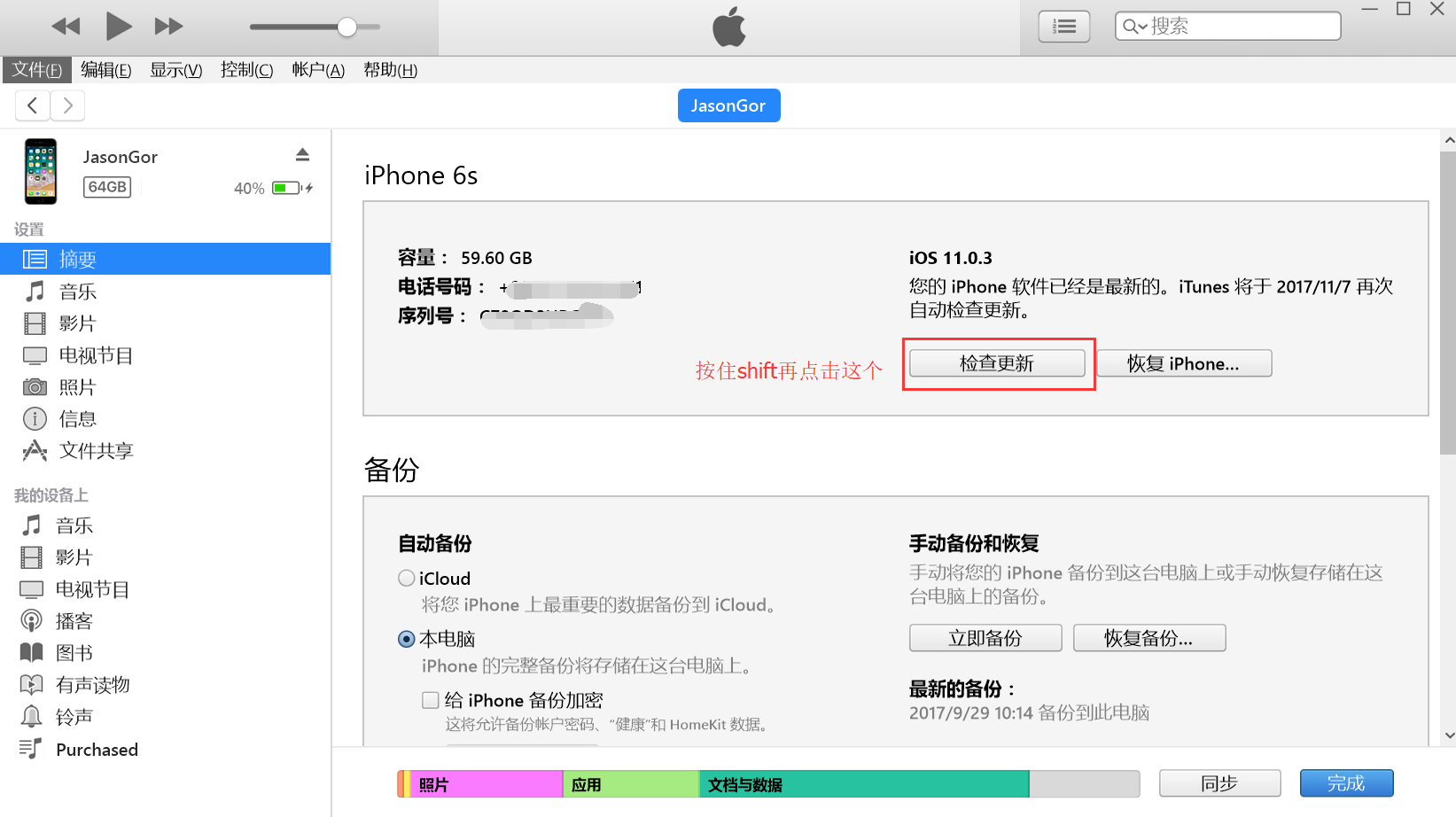
找到刚刚下载的iOS11.0.3固件(后缀是.ipsw),打开即可刷入。
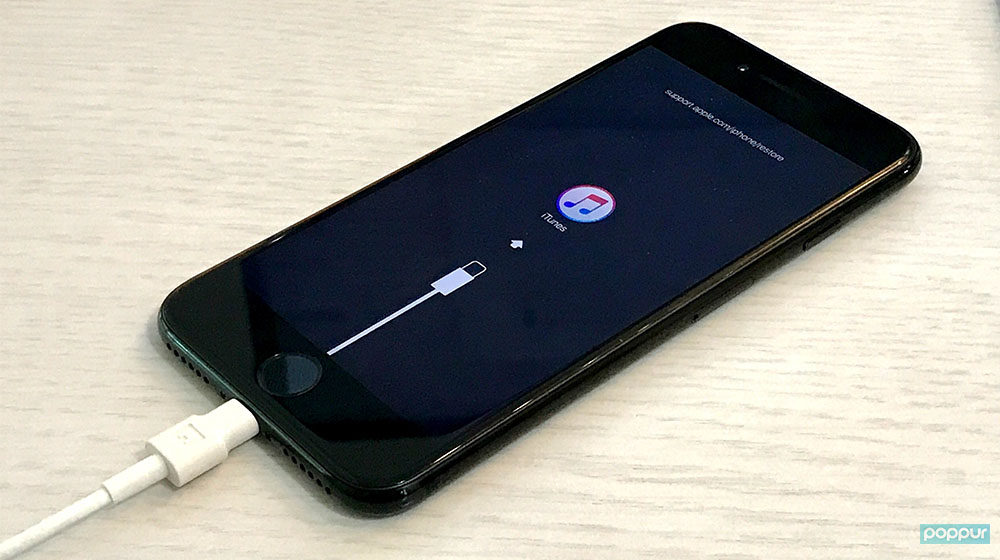
如果无法降级,请尝试从DFU模式中降级,各机型进入DFU模式的方法如下。另外,要是你不想再用iOS11.0.3的话,可以等待11月3号iOS11.1正式版出来之后使用上述方法进行降级。
iPhone8/8 Plus/X DFU模式怎么进:
电脑上打开iTunes,并用数据线连接电脑与iPhone
将设备关机
开机时,先按住「电源键」3秒不放,再立即按住「音量键(-)键」约10秒
后放开电源键,持续按住「音量键降低(-)键」屏幕就会整个变黑
进入DFU模式完成
iPhone7/iPhone7 Plus DFU模式怎么进:
电脑上打开iTunes,并用数据线连接电脑与iPhone
将手机关机
同时按下iPhone7(Plus)的电源键和「音量键(-)键」,待苹果logo消失后松开电源键,继续按住音量减键不放
进入DFU模式完成
iPhone7之前机型(含iPhone SE)
打开电脑上的iTunes,并用USB线连接iPhone
把iPhone关机
再次按住电源键把iPhone开机
同时按着电源键+Home键,持续10秒,直到屏幕熄灭(iPhone再次关机)
松开电源键,继续按死Home键不放大概10秒
进入DFU模式完成
iOS11.0.3固件下载
iPhone:
iPad:
iPod:
iOS11.1正式版固件下载
iPhone:
iPad:
iPod:
上一篇:iPhone切换应用总是重新启动怎么办?iOS11黑屏转圈怎么回事
下一篇:iOS高版本备份怎么恢复到低版本系统上?iOS恢复高版本备份方法